windows7安全模式启动按哪个键 win7系统如何进入安全模式
在使用Windows 7系统时,有时候可能会遇到系统出现问题无法正常启动的情况,这时候进入安全模式就成为解决问题的常用方法之一。要如何进入Windows 7的安全模式呢?其实很简单,只需要在系统启动时按下F8键就可以进入安全模式了。安全模式可以让用户在系统出现问题时进行诊断和修复,是维护系统健康的重要手段之一。
方法一:
在重启或者电脑开机的时候,进入Windows系统启动画面之前迅速按下“F8”键。就会出现启动菜单,有三个版本的安全模式可以选择,键盘方向键可以移动光标,回车键确定,相信这是知道的人最多的方法。
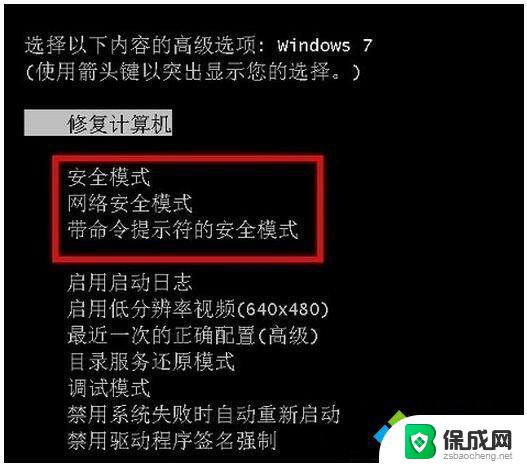
方法二:
和第一种方法一样在启动计算机的时候按住“CTRL”键不放,会出现启动菜单了。选项只有3个安全模式和正常启动,这个时候只需要选择其中一个“安全模式”按回车进入即可。
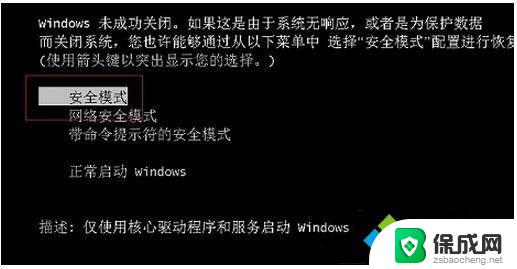
方法三:win7/win8/win8.1/win10均可用
1、首先在桌面按下“Win + R”打开“运行”窗口,输入“Msconfig”然后点击确定打开系统配置;
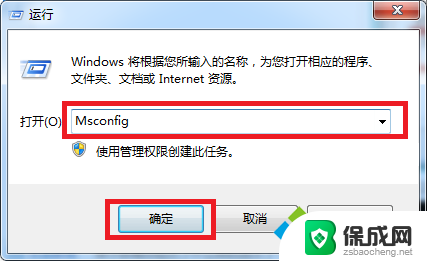
2、来到“系统配置”窗口后,切换大片“引导”选项卡,勾选“引导选项”下方的“安全引导”,然后发现下方灰色的选项变成可选状态了,不用管它直接点击确定即可;
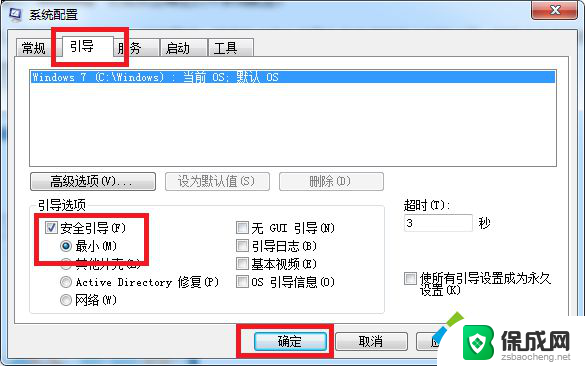
3、完后以上设置后,重启系统就会自动进去安全模式了。如果想要退出安全模式,只需在系统配置,把“安全引导”前面复选框内的勾给取消,点击确定再重启计算机即可。
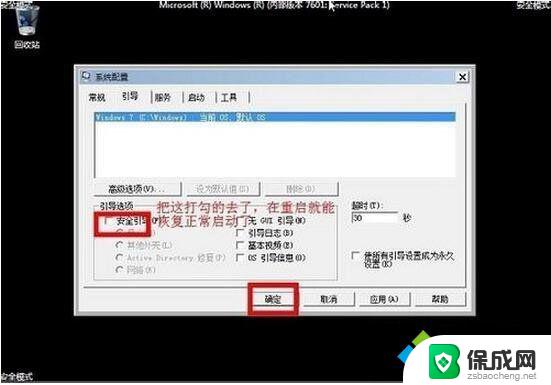
以上是关于如何在Windows 7中启动安全模式的全部内容,如果您遇到相同的问题,您可以按照这些方法解决。
windows7安全模式启动按哪个键 win7系统如何进入安全模式相关教程
-
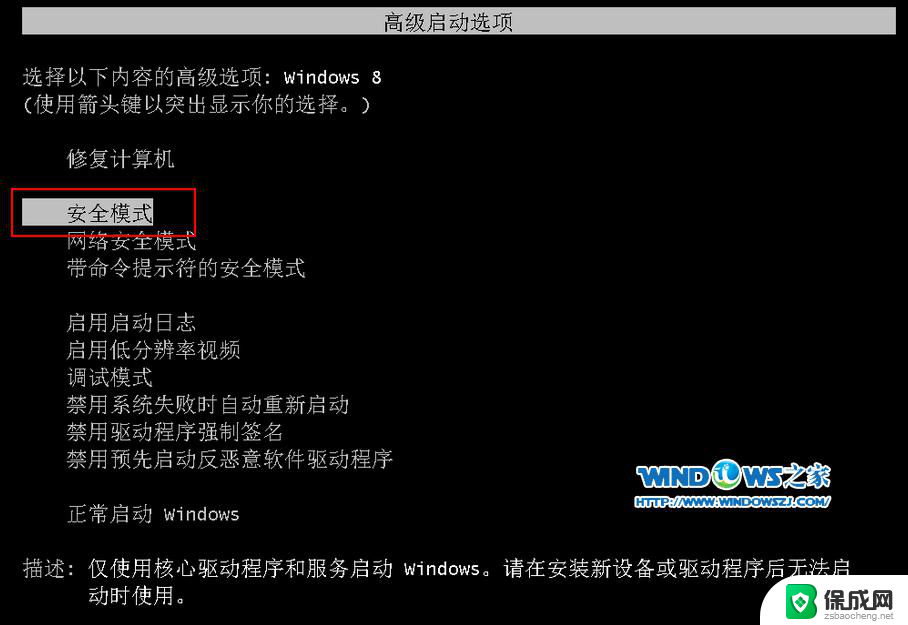 win7开机进入安全模式 win7安全模式启动方法图解
win7开机进入安全模式 win7安全模式启动方法图解2024-06-14
-
 电脑怎么截屏按哪个键win7 win7电脑如何使用快捷键全屏截图
电脑怎么截屏按哪个键win7 win7电脑如何使用快捷键全屏截图2023-09-28
-
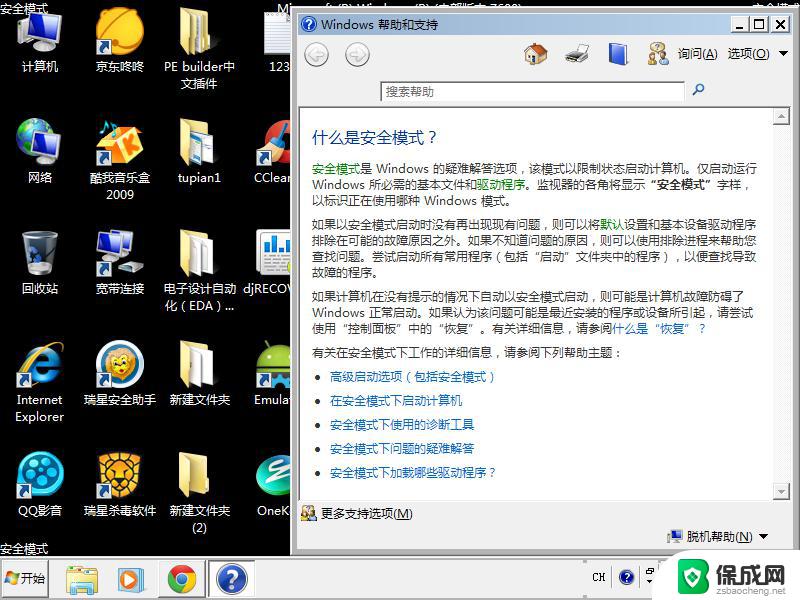 win7 windows安全 win7系统关闭windows安全警报的方法
win7 windows安全 win7系统关闭windows安全警报的方法2024-01-28
-
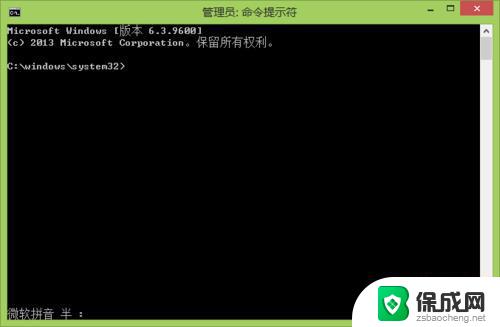 win7测试模式怎么退出 win7系统测试模式的图文教程
win7测试模式怎么退出 win7系统测试模式的图文教程2024-09-09
-
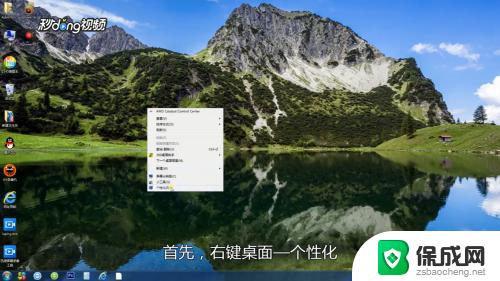 win7电脑如何调护眼模式 win7电脑如何调整护眼模式
win7电脑如何调护眼模式 win7电脑如何调整护眼模式2023-09-18
-
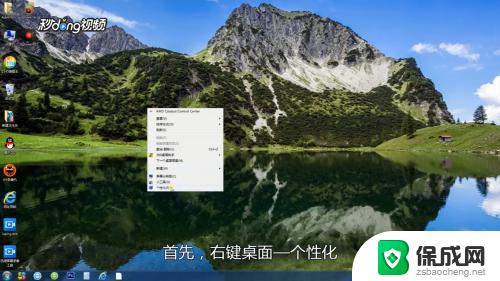 win7电脑怎么设置护眼模式 Win7电脑护眼模式设置方法
win7电脑怎么设置护眼模式 Win7电脑护眼模式设置方法2023-09-10
- win7进入pe按什么键 win7怎么制作PE系统
- win7电脑色盲模式怎么调 电脑色盲模式调节步骤
- win7系统开机一直停留在启动画面 Win7系统开机停留在Windows正在启动界面无法进入桌面
- windows7启动密码忘了怎么办 Win7系统忘记开机密码如何解决
- win7家庭版64位激活密钥 win7家庭版激活码序列号分享
- win7共享文件夹无访问权限 win7共享文件没有权限打开怎么办
- win7 虚拟鼠标 Windows7如何用键盘进行鼠标控制
- win7电脑启动不了反复启动进不了系统 Win7系统无法正常启动解决方法
- win7没声音怎么回事 win7没有声音播放的解决方法
- win7黄色感叹号上不了网 win7无法上网黄色感叹号
win7系统教程推荐
- 1 win7家庭版64位激活密钥 win7家庭版激活码序列号分享
- 2 windows7解除开机密码 win7系统取消电脑开机密码步骤
- 3 windowsxp打印机 win7连接winxp共享打印机教程
- 4 win 7系统怎么格式化c盘 win7系统c盘格式化注意事项
- 5 win7电脑忘记了密码怎么办 win7开机密码忘记了怎么破解
- 6 window回收站清空了怎么恢复 Win7回收站清空恢复方法
- 7 win7连接不到网络 win7网络连接显示不可用怎么修复
- 8 w7怎么连接蓝牙 win7电脑如何连接蓝牙耳机
- 9 电脑锁屏密码忘了怎么解开win7 win7电脑开机密码忘记怎么办
- 10 win7卸载ie11没有成功卸载全部更新 IE11无法成功卸载全部更新怎么办